Bonnes pratiques pour les tableaux de bord et les widgets
 Suggérer des modifications
Suggérer des modifications


Conseils et astuces pour vous aider à tirer le meilleur parti des puissantes fonctionnalités des tableaux de bord et des widgets.
Trouver la bonne métrique
Data Infrastructure Insights acquiert des compteurs et des mesures à l’aide de noms qui diffèrent parfois d’un collecteur de données à l’autre.
Lorsque vous recherchez la bonne métrique ou le bon compteur pour votre widget de tableau de bord, gardez à l’esprit que la métrique que vous souhaitez peut être sous un nom différent de celui auquel vous pensez. Bien que les listes déroulantes de Data Infrastructure Insights soient généralement classées par ordre alphabétique, il arrive qu'un terme n'apparaisse pas dans la liste là où vous pensez qu'il devrait l'être. Par exemple, des termes tels que « capacité brute » et « capacité utilisée » n’apparaissent pas ensemble dans la plupart des listes.
Meilleure pratique : utilisez la fonction de recherche dans des champs tels que Filtrer par ou des emplacements comme le sélecteur de colonnes pour trouver ce que vous cherchez. Par exemple, la recherche de « cap » affichera toutes les mesures contenant « capacité » dans leur nom, quel que soit leur emplacement dans la liste. Vous pouvez ensuite facilement sélectionner les mesures souhaitées dans cette liste plus courte.
Voici quelques expressions alternatives que vous pouvez essayer lors de la recherche de métriques :
Lorsque vous souhaitez trouver : |
Essayez également de rechercher : |
processeur |
Processeur |
Capacité |
Capacité utilisée Capacité brute Capacité provisionnée Capacité des pools de stockage <autre type d'actif> Capacité écrite |
Vitesse du disque |
Vitesse de disque la plus faible Type de disque le moins performant |
Hôte |
Hôtes hyperviseurs |
Hyperviseur |
L'hôte est un hyperviseur |
Microcode |
Micrologiciel |
Nom |
Alias Nom de l'hyperviseur Nom de stockage Nom de <autre type d'actif> Nom simple Nom de la ressource Fabric Alias |
Lire / Écrire |
Écritures partielles en attente de lecture/écriture IOPS - Capacité d'écriture Latence - Lecture Utilisation du cache - Lecture |
Machine virtuelle |
VM est virtuelle |
Cette liste n'est pas exhaustive. Ce ne sont que des exemples de termes de recherche possibles.
Trouver les bons actifs
Les ressources que vous pouvez référencer dans les filtres et les recherches de widgets varient d'un type de ressource à l'autre.
Dans les tableaux de bord et les pages d'actifs, le type d'actif autour duquel vous construisez votre widget détermine les autres compteurs de type d'actif pour lesquels vous pouvez filtrer ou ajouter une colonne. Gardez les points suivants à l’esprit lors de la création de votre widget :
Ce type d'actif / compteur : |
Peut être filtré sous ces actifs : |
Machine virtuelle |
VMDK |
Magasin(s) de données |
Volume interne Volume de machine virtuelle VMDK |
Hyperviseur |
La machine virtuelle est un hôte hyperviseur |
Hôte(s) |
Volume interne Cluster de volumes Hôte Machine virtuelle |
Tissu |
Port |
Cette liste n’est pas exhaustive.
Meilleure pratique : Si vous filtrez un type d'actif particulier qui n'apparaît pas dans la liste, essayez de créer votre requête autour d'un autre type d'actif.
Exemple de nuage de points : connaître votre axe
La modification de l'ordre des compteurs dans un widget de nuage de points modifie les axes sur lesquels les données sont affichées.
Cet exemple créera un nuage de points qui vous permettra de voir les machines virtuelles sous-performantes qui ont une latence élevée par rapport aux IOPS faibles.
-
Créez ou ouvrez un tableau de bord en mode édition et ajoutez un widget * Graphique en nuage de points *.
-
Sélectionnez un type d’actif, par exemple, Machine virtuelle.
-
Sélectionnez le premier compteur que vous souhaitez tracer. Pour cet exemple, sélectionnez Latence - Total.
Latence - Total est représenté sur l'axe des X du graphique.
-
Sélectionnez le deuxième compteur que vous souhaitez tracer. Pour cet exemple, sélectionnez IOPS - Total.
IOPS - Total est représenté le long de l'axe Y du graphique. Les machines virtuelles avec une latence plus élevée s'affichent sur le côté droit du graphique. Seules les 100 machines virtuelles présentant la latence la plus élevée sont affichées, car le paramètre Top par axe X est actuel.
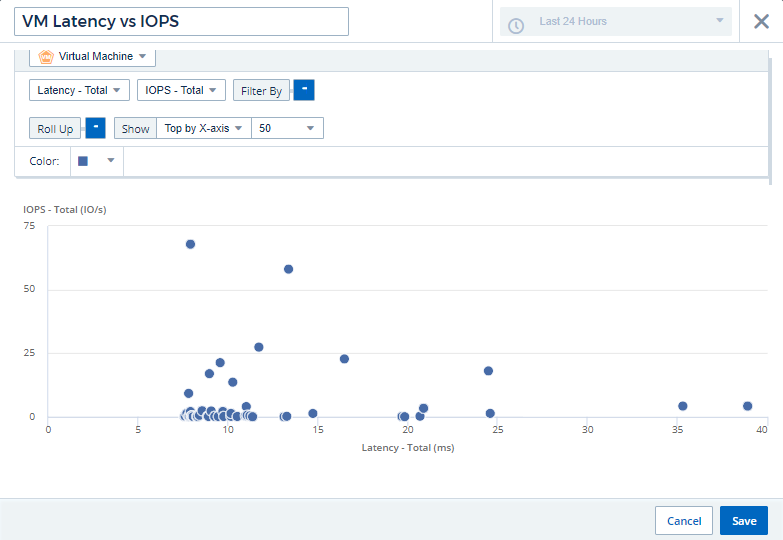
-
Inversez maintenant l'ordre des compteurs en définissant le premier compteur sur IOPS - Total et le second sur Latency - Total.
Latency-Total est désormais représenté sur l'axe Y du graphique et IOPS - Total sur l'axe X. Les machines virtuelles avec des IOPS plus élevées s'affichent désormais sur le côté droit du graphique.
Notez que, comme nous n'avons pas modifié le paramètre Top par axe X, le widget affiche désormais les 100 machines virtuelles avec les IOPS les plus élevées, car c'est ce qui est actuellement tracé le long de l'axe X.
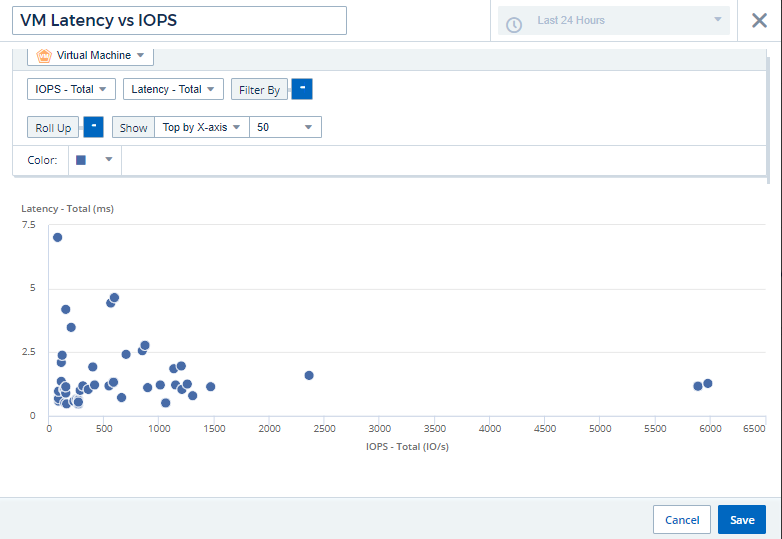
Vous pouvez choisir que le graphique affiche les N premiers sur l'axe X, les N premiers sur l'axe Y, les N derniers sur l'axe X ou les N derniers sur l'axe Y. Dans notre dernier exemple, le graphique affiche les 100 principales machines virtuelles qui ont le nombre total d'IOPS le plus élevé. Si nous le modifions en Top par axe Y, le graphique affichera à nouveau les 100 premières machines virtuelles qui ont la latence totale la plus élevée.
Notez que dans un graphique en nuage de points, vous pouvez cliquer sur un point pour accéder à la page d'actif de cette ressource.


